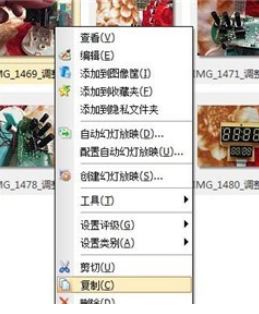ACDSee2020迷你版下载
- 系统大小:313 MB
- 系统语言:简体中文
- 更新时间:11-06
- 授权方式:免费软件
- 推荐星级:
ACDSee2020迷你版下载_ACDSee2020简体中文版。ACDSee2020迷你版配备各种工具,可加快数字资产管理、工作效率以及相片编辑和分发,这将为您带来巨大帮助。现在,ACDSee2020迷你版具有人脸检测和识别功能、多个图像筐可收集硬盘中的资源、经改进的关键字管理、批量转换文件功能以及查找重复项功能,ACDSee2020迷你版还配备了促进效率的工具,可帮助您激发朋友、家人和关注者的灵感。
ACDSee2020迷你版下载_ACDSee2020简体中文版。ACDSee2020迷你版配备各种工具,可加快数字资产管理、工作效率以及相片编辑和分发,这将为您带来巨大帮助。现在,ACDSee2020迷你版具有人脸检测和识别功能、多个图像筐可收集硬盘中的资源、经改进的关键字管理、批量转换文件功能以及查找重复项功能,ACDSee2020迷你版还配备了促进效率的工具,可帮助您激发朋友、家人和关注者的灵感。

功能特点
真实效果
高动态范围成像 (HDR) 是数码摄影中的一个技巧,旨在通过合并多个图像来实现宽广的动态亮度范围。利用 HDR 工具将曝光度不同的一系列图像组合在一起,生成单个图像,使其在阴影和高光区域中呈现最大的细节范围。
始终聚焦
有时,无论您做什么,都无法使图像中的每个细节都变得清晰。使用焦点堆栈,您可以将多张具有不同焦距的图像组合在一起,以创建比单次曝光所形成的景深更大的图像。
改进人脸检测和人脸识别
整理工作从未如此个性化。ACDSee 2020 旗舰版的人脸检测和人脸识别工具可在相片中找到人物,因此您可以指定相片中的人物姓名以实现快速搜索。ACDSee 会立即将姓名与脸部对号入座,甚至会建议可能的匹配项。控制要扫描的人脸图像队列。按未命名、自动命名和建议的名称搜索相片,可以节省繁琐的手动工作。按客户、家人或关注的人区分相片,然后将人脸数据嵌入相片中以安全保存。
新增文字图层的功能
将文本添加为图层。自定义字体、大小、颜色、样式、对齐方式、不透明度等,同时为最终的合并材料进行分层、混合并添加效果。
扩展视野
以图层内容为中心,向四周扩展来调整画布的大小,或添加纯色背景,随心所欲进行相片合成。
经验法则
自定义标尺和参考线可确保放置图层、文本和对象万无一失。将图层与参考线对齐。您可以根据需求,随心制定参考线。控制度量单位、颜色和可见性。
处理任何几何缺陷
移动时,可以将对象、文本和图像对齐到画布的顶部、底部、侧面或角落。显示网格,以便精确定位。
图层效果
在图像和文本图层之间添加内发光、阴影、斜面、轮廓或模糊效果。另存为.acdc文件格式,并在以后继续编辑图层效果。
混合克隆
使用混合克隆工具将像素从源区域复制到目标区域。ACDSee 会分析目标区域中的像素,并将其与复制的像素混合,实现无缝修复。
对齐并混合图层
对连拍的图像进行图层自动对齐或自动混合,以实现对象的最佳版本。
图层自由
将图像组拉到图层窗格中,然后选择一个或多个图像。
无尽创造力
使用色彩缤纷的各种调整图层来开发自己的 LUT。将您的 LUT 用作编辑模式过滤器、冲印模式过滤器或其他调整图层。
参数化颜色
通过导入 LUT 并将其用作非破坏性滤镜,对图像进行无缝颜色分级。
业务查看
可浏览PDF和 Microsoft Office™ 文档 — 甚至是多工作簿 Excel™ 文档中的表格。根据重要性对数字资产进行排序。丢弃并相应地进行备份。
适应性和安全性
通过 OneDrive™ 从团队中获取文件,或者在管理模式下,通过直接访问云同步根驱动器来备份现有工作。
将文件放在多个图像筐中
最多创建五个图像筐来收集和保存硬盘中所有图像和媒体文件。为单个图像筐命名,并使用它们轻松查看、编辑或共享其中的内容。
改进了查找重复项
在各种文件夹和位置中查找重复项。重命名或删除检测到的重复项,以控制文件收集。
改进了批量转换
通过便捷易用的可访问对话框,将大量文件转换为其他格式。
改进了关键字管理
现在,ACDSee 预加载了具有可用示例的多个快速关键字集。导出关键字列表,并与其他用户共享。通过导入已建立的关键字列表,可以节省大量的手动输入时间。
理想的图层编辑器
您可以使用图层编辑器,通过参数化相片进行大胆创新。
添加旨在实现单次调整和效果的图层,并随时返回进行调整。将单个图层与任何编辑模式滤镜或调整配对,实现完整的图像操作自由。
硬件要求
1、支持64位的英特尔或AMD处理器
2、推荐使用英特尔i3或更好的处理器
3、2 GB RAM(推荐6 GB RAM或更多)
4、512 MB显存(VRAM)
5、DirectX 10兼容图形适配器
6、1024 x 768显示分辨率(推荐1920 x 1080)
7、2GB可用硬盘空间
使用技巧:
ACDSee中使用复制功能的具体教程
我们首先打开ACDsee,进入到主界面
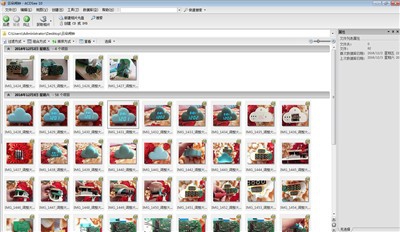
然后我们选中一张图片
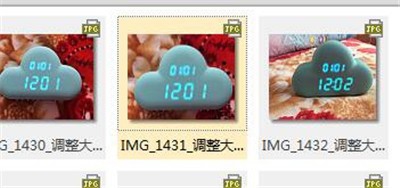
接着我们点击工具栏的“编辑”

在编辑中,点击“复制”,即可复制成功
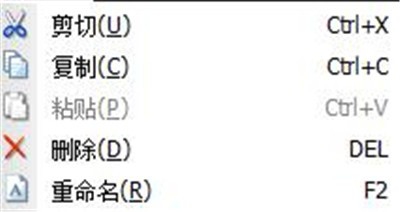
这时还可以在图片上右键点击“图片”
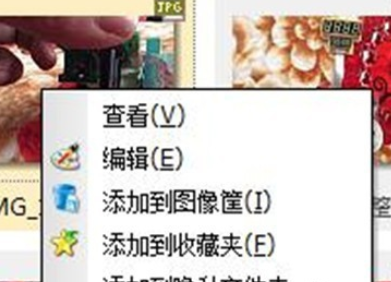
接着我们在弹出的选项卡中,点击“复制”,即可复制完成